Eroare „Windows nu poate finaliza formatul“
Ieri a vrut să formatul 16 giga de Transcend unitate flash. Pune-l în portul USB - sa dus la „My Computer“ - a făcut clic pe el butonul mouse-ului dreapta - „Format“ - „Start“ La sfârșitul procesului de formatare ivite fereastra cu mesajul :. „Windows nu poate finaliza formatul“ Dacă încercați să repetați. peste tot din nou eroarea apare din nou:

In acest articol voi oferi două moduri de a rezolva această problemă:
1 mod: utilizați utilitarul de proprietate pentru a restabili memorii flash de la Transcend - JetFlash OnlineRecovery.
Acest program poate ajuta în cazul în care unitatea flash a devenit un eșec. nu formatat, citiți cu erori, nu sunt vizibile în sistem sau nu poate fi nimic pentru a scrie.
Pentru a descărca JetFlash OnlineRecovery, click aici. Pe pagina următoare este la stânga faceți clic pe „Încărcare“. Apoi, descărcați versiunea de utilitate, potrivit pentru unitatea noastră USB (le puteți descărca toate și să încerce la rândul său). Extras arhiva descărcat.
Acum, introduceți unitatea flash USB în computer și rulați programul.
În prima fereastră, selectați volumul devaysa dumneavoastră:
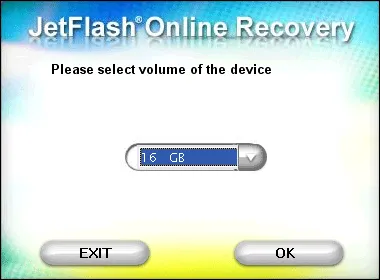
Dacă vă interesează să încercați să păstrați informațiile existente pe o unitate flash, apoi selectați „unitate de reparare păstrați datele existente „(“ disc de reparare și de a salva datele existente „).
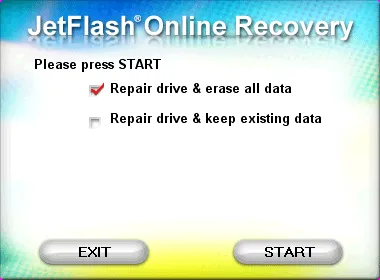
În fereastra următoare, faceți clic pe „OK“:
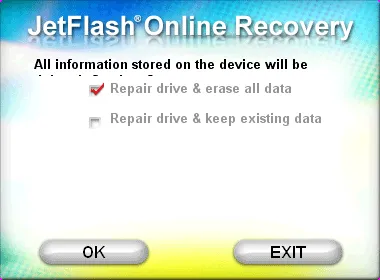
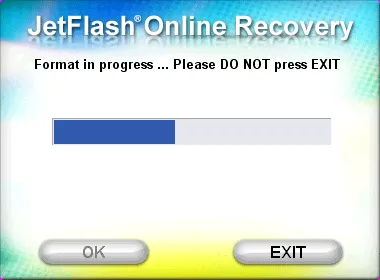
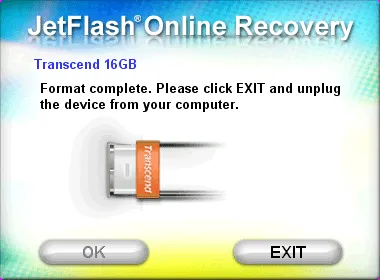
După aceea, introduceți unitatea flash USB din nou și a vedea dacă funcționează.
Am încercat să-l formatați din nou de Windows. Și acum totul este de succes:

Eu, de exemplu, totul a fost la a doua încercare. Pentru prima dată JetFlash OnlineRecovery a emis doar o astfel de greșeală:
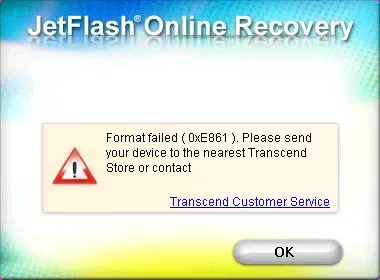
Metoda 2: utilizați HP USB de stocare pe disc utilitate Format Tool.
1. Descărcați și rulați utilitarul sunt ca Administrator
2. În lista derulantă dispozitiv, selectați unitatea flash USB pe care doriți să formatați
3. În lista verticală, selectați sistemul de fișiere NTFS sau FAT32
4. Apăsați butonul Start
5. Apare o fereastră cu un avertisment că toate datele de pe unitatea flash va fi distrusă. Faceți clic pe Da
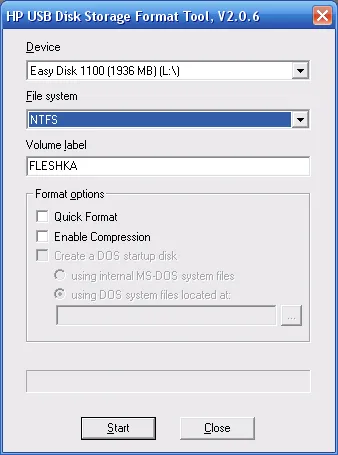
Am avut astfel de probleme. A scos un flash card, în timpul copierii sau de la ea - nu-mi amintesc.
La conectarea a început să apară inscripția «Windows nu poate finaliza flash-ul de formatare“, și nu mai este determinată de dimensiunea sa (8 gig).
Am cățărat o grămadă de forumuri obscure, unde am fost rugat să indice orice Vid Codurile pid, numele controlorului (este afișată în partea stângă jos a cip cu un nozhok grămadă pe toate laturile), a recomandat instrumente cu nume teribil de personaje obscure.
A încercat utilitate de la producător - nu a ajutat! Fleshka Tranced (JetFlash) 8 Gigov. (Cui îi pasă - instrument nativ - Instrumente de recuperare JetFlash, există, de asemenea, versiunea on-line - JetFlash de recuperare online)
Am fost pe cale să scuipe pe ochkarikov si doar sarbatorile lunii sfaturi cumpara unul nou. Dar, în cele din urmă am dat peste un utilitku liber de cântărire 98 Kb - HP USB de stocare pe disc Format Tool.
Softinu a lansat, în numele administratorului (Win7x64), flehu blocat - tot ce se vede. Nimic de a cere. Am selecta un sistem de fișiere (FAT32, am ales pentru fidelitate) - și înainte.
Mult noroc. Și nu rupe unitatea flash din computer în timp ce lucrează.